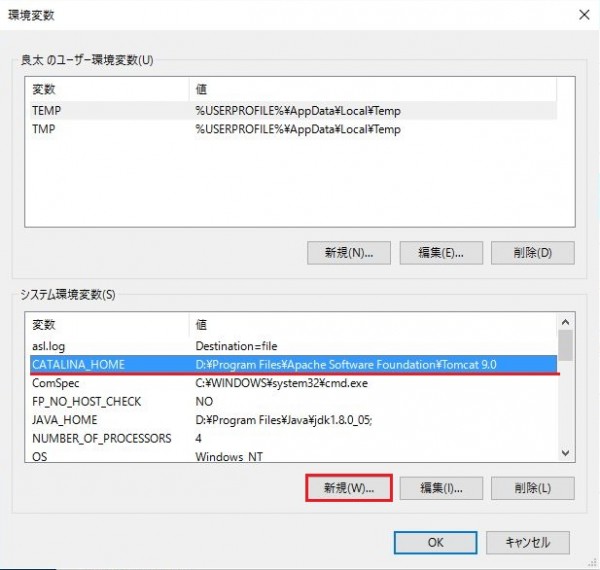JAVA 環境設定
JDK
インストールフォルダ
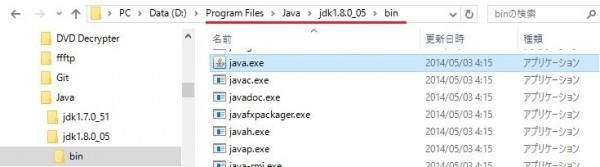
環境変数設定
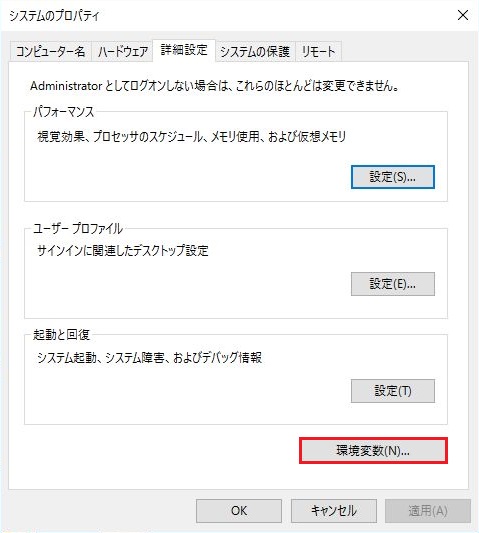
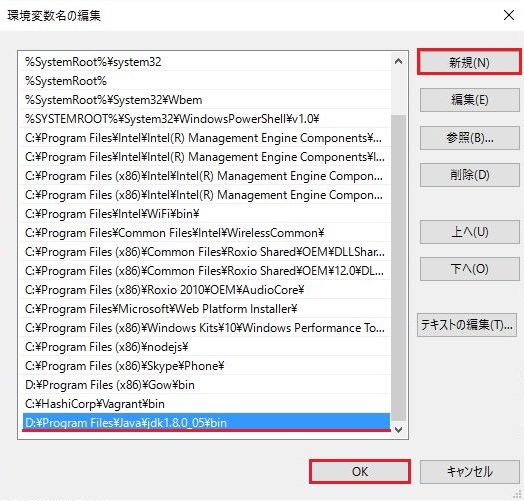
「新規追加」からJDKのパスを登録
(※追加後、「上へ」を押して新規追加した「JDK」のパスを一番上へ)
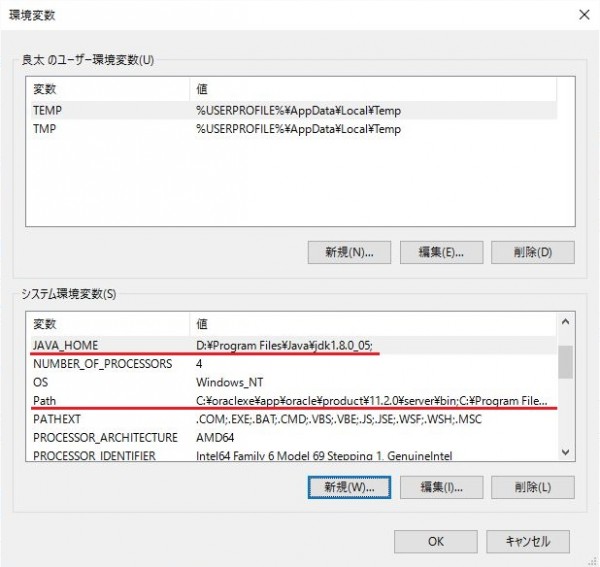
変数:「Path」にJDKインストールパス(~\java\jdk~\bin)
変数:「JAVA_HOME」にJDKインストールパス(~\java\jdk~)を追加
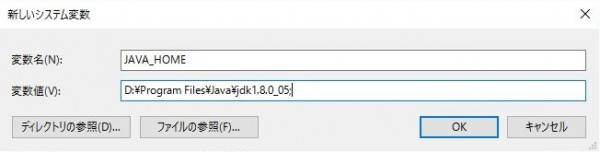
ターミナルから確認
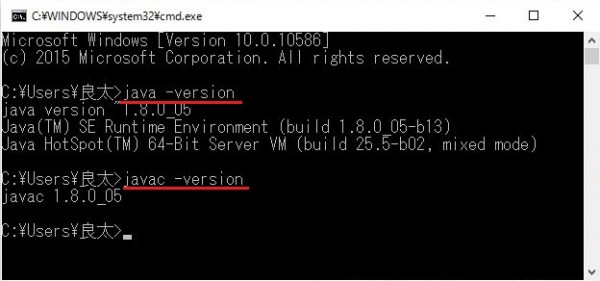
Javaコアクラス
・java.lang
・java.io
への参照パスは不要
クラスパス
独自作成のクラス、他社ベンダーのクラスへの参照パス
コンパイル
| 機能 | 例 |
|---|---|
| 複数ソースのコンパイル | javac a.java b.java c.java |
| 全ソースファイルのコンパイル | javac * |
| コンパイル先を指定 指定ディレクトリから開始 次にクラスパスをコンパイル |
javac -sourcepath (ソースパス) (対象ディレクトリ) |
| クラスパス指定 | 「クラスパス設定」参照 |
実行
| 機能 | 例 |
|---|---|
| 実行 | java (クラスファイル名) (引数1) (引数2) |
| メモリ量を指定して実行 | java -Xms256M -Xmx1024M ~ -Xms初期メモリ量 -Xmx 最大メモリ量 値の末尾のM:メガバイト |
| クラスパス指定 | 「クラスパス設定」参照 |
| Windowsの場合 OSのログオフ時に強制終了させない |
java -Xrs (クラスファイル名) |
クラスパス設定
クラスやライブラリの参照設定
※C:\dir1\com\office\yone\Test.java
package com.office.yone
import lib.*;
publi.class Test{
public static void main (String[] args){
System.out.println("Test");
new lib();
}
}
※C:\dir2\lib\Lib.java
package lib;
public class lib{
public lib(){
System.out.println("lib");
}
}
dir1
└com
└office
└yone
└Test.java
dir2
└lib
└ lib.java
C:\dir2 > javac lib\lib.java
→OK
C:\dir1 > javac com\office\yone\Test.java
→コンパイルエラー ※Libが見つからない
C:\dir1 > javac -classpath C:\dir2 com\office\yone\Test.java
→OK
結果
dir1
└com
└office
└yone
└Test.class
dir2
└lib
└ lib.class
C:\dir1> java com.office.yone.Test
→実行時エラー ※Libが見つからない
C:\dir1> java -classpath C:\dir2 com.office.yone.Test
→実行時エラー ※com.office.yone.Testが見つからない
C:\dir1> java -classpath .;C:\dir2 com.office.yone.Test
→OK
※実行時のクラスパス指定の際、コンパイル時とは違って、自ディレクトリをクラスパスに含める必要がある
Tomcat
環境変数設定